Hur kan jag komma åt NAS-delade mappar från en Mac-dator inom ett lokalt nätverk?
Tillämpliga produkter
- QNAP NAS with QTS or QuTS hero
Översikt
Du kan komma åt delade mappar på din QNAP NAS från en Mac-dator inom samma lokala nätverk med hjälp av Qfinder Pro eller SMB-protokollet. Detta gör att du kan montera delade mappar som nätverksenheter och hantera filer direkt i MacOS Finder.
Procedur
- Kontrollera att både din NAS och Mac är anslutna till samma lokala nätverk.
- Verifiera att ditt NAS-användarkonto har behörighet att komma åt den önskade delade mappen. (Om du inte har behörighet, kontakta din NAS administratör för att få åtkomst iKontrollpanelen > Privilegier > Delade mappar.)
- Kontrollera attSMBfiltjänsten är aktiverad. För att kontrollera, gå tillKontrollpanelen > Nätverks- och filtjänster > Win/Mac/NFSoch bekräftaAktivera filtjänst för Microsoft nätverk (SMB)är markerad.
Notera:SMB (Server Message Block) är ett standardprotokoll för nätverksfildelning som stöds av både Windows och macOS.
Metod 1: Använda Qfinder Pro
- Installera och öppnaQfinder Propå din Mac.
- Qfinder Pro visar alla QNAP NAS-enheter på ditt lokala nätverk.
- Välj din NAS och klicka sedan påNetwork Drives (nätverksenheter).
- Ange ditt NAS-användarnamn och lösenord om du blir ombedd.
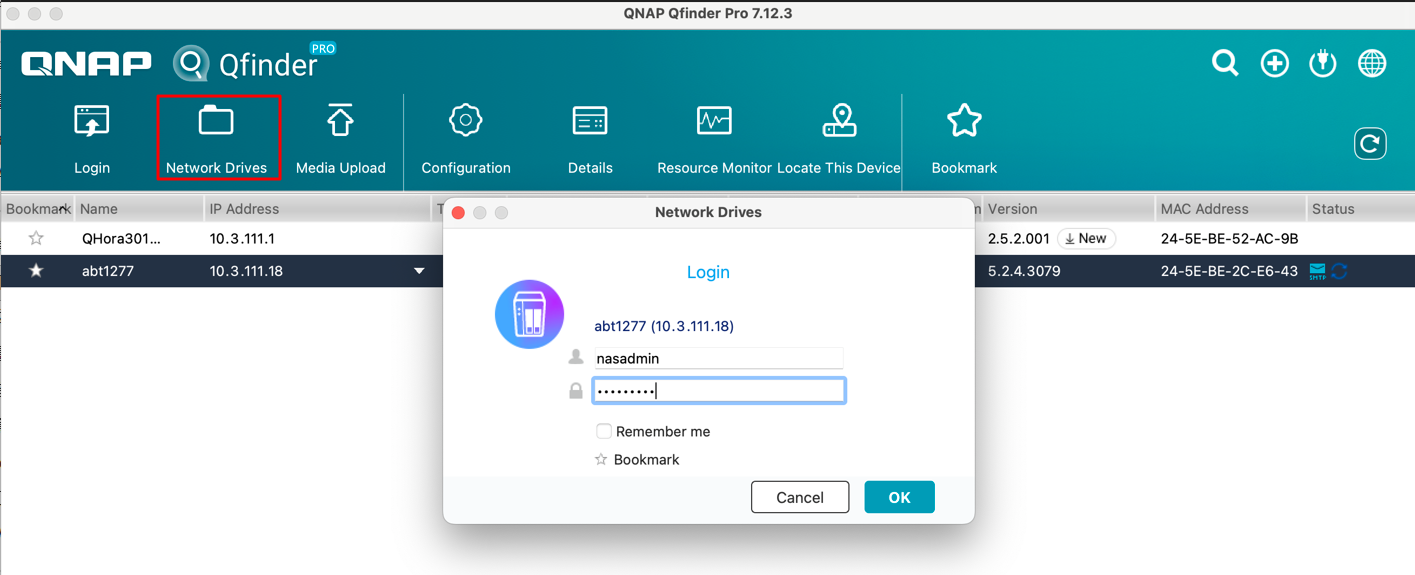
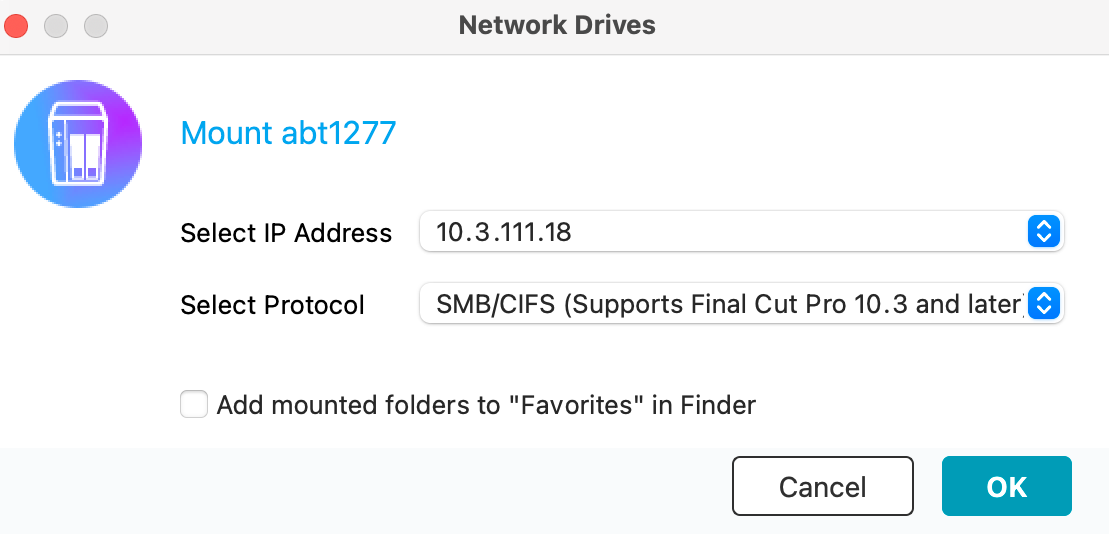
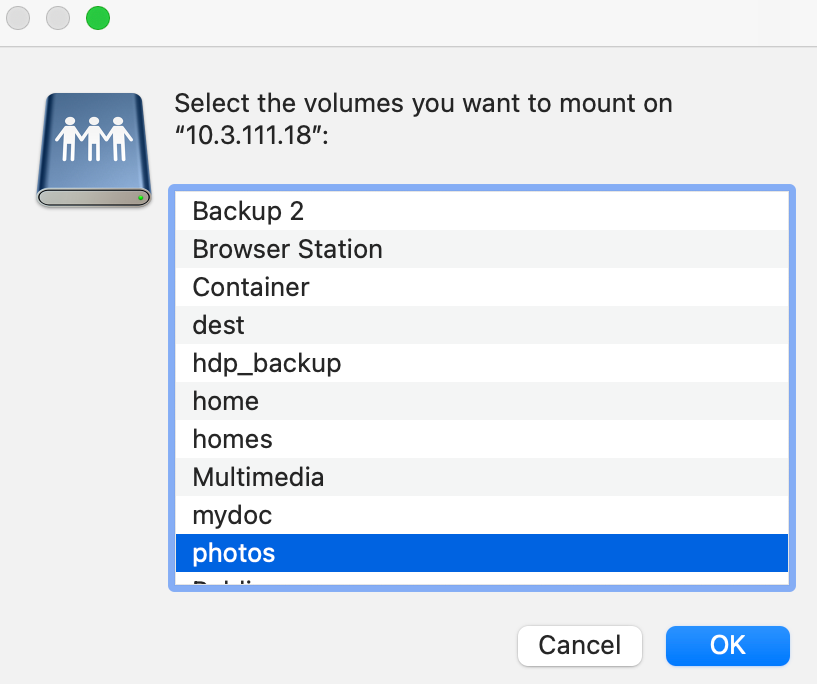
- Den delade mappen monteras som en nätverksenhet och visas i Finder.
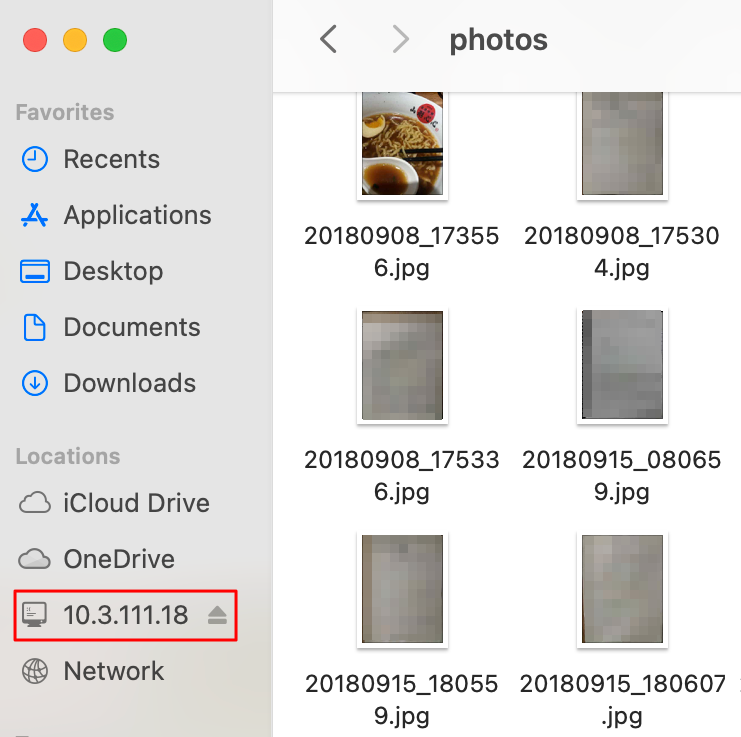
Felsökning: Qfinder Pro kan inte hitta min NAS
- Säkerställ att båda enheterna är på samma subnet och segment.
- Kontrollera att din Macs Brandvägg eller säkerhetsprogramvara inte blockerar Qfinder Pro.
- Säkerställ att NAS-enheten är påslagen och att nätverkskablarna är anslutna.
- Om du använder Wi-Fi, kontrollera att routerinställningarna inte isolerar enheterna.
- Försök att starta om Qfinder Pro och din NAS.
Metod 2: Använda SMB i Finder
- ÖppnaFinderpå din Mac.
- Välj Go > Connect to Server.
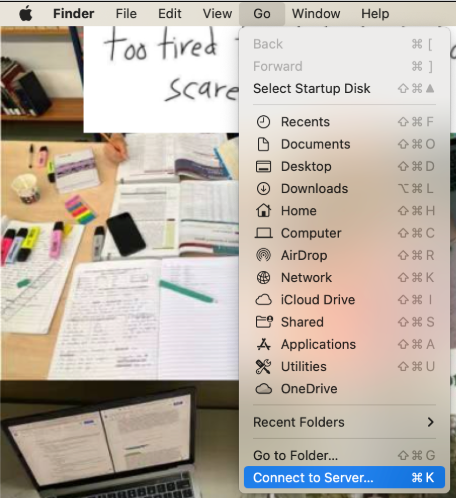
- I fältet Server Address, ange formatet:
smb://NAS-IP-adress
Exempel:smb://10.3.111.18 - Klicka på Connect.
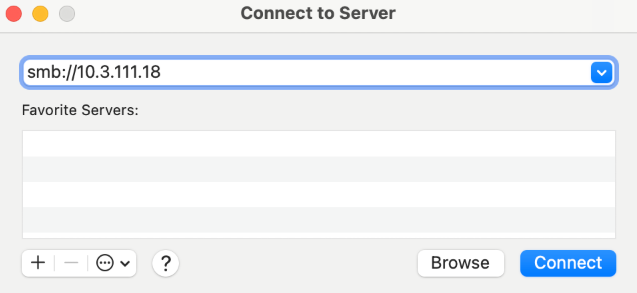
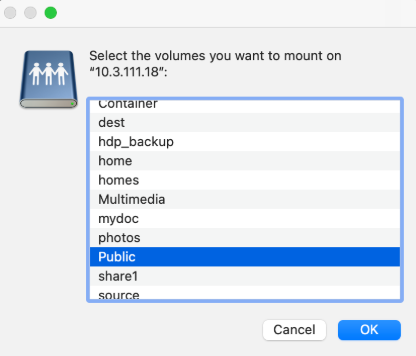
- Ange ditt NAS-användarnamn och lösenord när du blir ombedd.
- Den delade mappen visas i Finder som en monterad nätverksenhet.
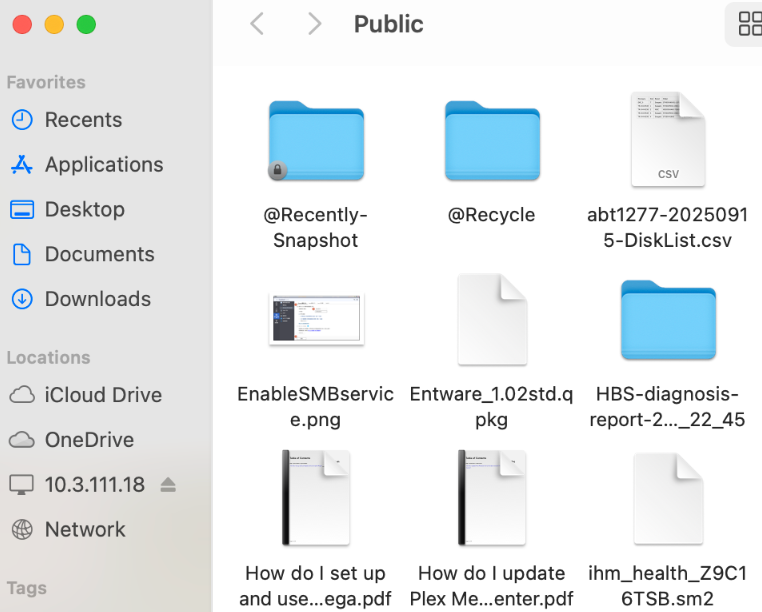
Säkerhetspåminnelse:Om du använder en offentlig eller delad Mac, kom alltid ihåg att koppla från NAS-enheten när du är klar och undvik att spara inloggningsuppgifter.





